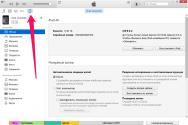Cum se instalează Windows 8 de pe un disc de instalare. Cum se instalează Windows direct de pe un hard disk în moduri diferite? Îmbunătățiți datele pentru Microsoft și alte servicii
| Minim | Recomandat | |
| Procesor | 1 GHz, 32 de biți sau 64 de biți | procesor cu 2 nuclee |
| RAM | 1 GB pentru sistem pe 32 de biți 2 GB pentru sistem pe 64 de biți |
2 GB pentru sistem pe 32 de biți 4 GB pentru sistem pe 64 de biți |
| Discul femeii | 16 GB sunt ocupați de versiunea pe 32 de biți a sistemului 20 GB sunt ocupați de versiunea pe 64 de biți a sistemului |
60BB GB pentru versiunea pe 32 de biți a sistemului securitatea software-ului 80 GB pentru versiunea pe 64 de biți a sistemului și a software-ului |
| Placa video | 128 MB pentru activarea temelor Aero (efecte de stil vizual) | 256 MB și chiar mai mult spațiu de stocare pentru o muncă confortabilă |
Majoritatea computerelor au DVD instalat. Pentru a verifica ce avem instalat pe DVD:
- Să introducem Disc de instalare Windows 8 pe DVD, sau Voi lua o unitate flash din windows 8 mufa USB.
- Să repornim computerul.
- Când a apărut pe ecranul nostru, a fost scris „Apăsați orice tastă pentru a porni de pe CD sau DVD...”, apoi apăsăm orice tastă de pe tastatură și începem să instalăm Windows 8.
Daca cererea nu ne-a fost transmisa inainte de a instala windows, atunci va trebui sa comandam Bios fascinația pentru DVD-uri (unități flash). Pentru cine se arată: Lecție: Bios, cum să accesezi DVD-uri sau unități flash.
Instalarea windows 8 de pe disc
De exemplu, sistemul de limbă, formatul unităților de oră și penny, aspectul tastaturii. Altfel, se pierde în acest fel, prin limba rusă. Presez dat.

Natisnemo instalare

În fereastra de activare, introduceți numărul de serie Windows 8 și continuați.

Noi acceptam din zona autorizată, și apăsăm mai departe

Selectați Vibirkova: numai instalare Windows, Punctul 2.

Explicaţie:
Paragraful 1: Actualizați- Instalat deasupra versiune veche Windows, salvat de programe, configurare, profilurile lui koristuvachși kupa hotărăște. Cu toate acestea, la actualizare, acesta este salvat în același mod ca versiunea veche de Windows, iar procesul de actualizare în sine consumă mult mai mult timp decât instalarea de la zero. Puteți face upgrade de la Windows 7 la Windows 8. Dacă aveți Windows XP/Vista, nu veți putea actualiza, ci mai degrabă selectați Vibirkov: numai Instalare Windows.
Punctul 2: Vibirkova: numai instalare Windows - Instalare curată, instalare de la zero. Atunci când alegeți această metodă, versiunea anterioară de Windows este complet suprascrisă cu fișierele sale, iar discul de sistem în sine este formatat. Cu această metodă, puteți instala 2 ferestre, dar pentru aceasta va trebui să pregătiți un separat Hard disk. Tom sub vikoristanna aceasta metoda instalatii OBOV'YAZKOVO TOATE INFORMAȚII DE CARE AVEȚI NEVOIE SUNT COPIATE PE ALTE DISC
Podil disc Windows 8
Denumiți discul de sus din listă sistem-disc De ce sunt ferestrele noastre fermecate? Partea dreaptă a discului selectat este coloana Tip, unde este indicat tipul discului. Trebuie să selectăm fie cel de sistem (de la care este necesară alimentarea și în care este instalat vechiul nostru Windows) și cel logic (discul pe care sunt salvate datele) Pentru instalare, trebuie să instalăm discul de sistem.
Aplica:
Aici selectăm discul: disc 0 Partiția 1, informațiile de pe acest disc se vor pierde înainte de instalare.

Ce trebuie să protejăm versiunea anterioara Windows, apoi putem instala Windows a 8-a comandă, pe un hard disk separat. Vom avea 2 sisteme de operare. În acest caz, toate informațiile de pe discul pe care vom instala se vor pierde.

Dacă nu înțelegeți cum să partiționați corect un disc, atunci puteți adăuga acest raport la lecție: cum să împarți hard disk
Copierea și instalarea fișierelor Windows
Vă rugăm să verificați când copierea la instalare este finalizată.

Puteți ghici numele computerului și puteți selecta schema de culori

Parametrii zavantazhennya ferestre 8
Deoarece totul este deja configurat optim, selectăm Configurarea parametrilor standard

Conexiune la Microsoft
Tse punct vikonuvati nu obov'yazkovo, oberemo„Conectează-te fără un cont Microsoft cloud.” Vă puteți înregistra și vă puteți conecta mai târziu.
De ce vrei să profiti de pe urma serviciilor? Trăi companiilorMicrosoft. Apoi mergem să luăm ceva de mâncare Înregistrați un cont Microsoft pentru Windows și introduceți informațiile de înregistrare.

Hai să-l ridicăm din nou Local record oblikovy (Cont local)

Introduceți numele contului, parola și indicația pentru parolă

Apăsați butonul gata

Și tuSunt conștient că pe FroGik.Ru puteți descărca colecții de melodii absolut fără înregistrare. Cel mai scurt portal al RuNet. Totul este inofensiv și simplu!
Operațiune sistem Windows 8 a fost mult timp conectat la multe computere Vlasnik. Dacă sunteți interesat de actualizările interfeței, doriți doar să fiți la curent cu toate inovațiile pe care le introduce acest produs. Să vedem cum să instalați Windows 8 pe computer și care sunt implicațiile acestuia. Cine alege totul, de aceea.
Începe, începe, începe sistem vimog, după cum poate indica computerul dvs. Duhoarea nu diferă de cele care erau prezente în familie. Otje:
- Un procesor central care funcționează la o frecvență de cel puțin 1 Gigahertz;
- 16 Gigaocteți/20 Gigaocteți de spațiu liber pe hard disk (în funcție de capacitatea sistemului dvs.);
- Placă video cu 128 megaocteți de memorie video suportată de DirectX 9;
- Despre noi RAM nu mai puțin de 1 GB;
- Pentru a vă asigura că sistemul este actualizat, trebuie să vă conectați și la Internet.
Pentru că ați folosit această versiune, dar acum ați decis să instalați mai multe pe computer saptamana noua, atunci nu veți avea probleme cu acest sistem.
Pregătirea
O instalare curată a Windows 8 se poate face folosind alte medii, cum ar fi un DVD sau o unitate flash. Puteți obține o versiune licențiată a programului într-un magazin specializat sau pe Internet. Dacă cumpărați un sistem de operare de pe Internet, cel mai probabil obțineți o imagine de disc pe care o puteți arde ulterior pe un alt DVD.

Instalarea Windows 8 vine cu o caracteristică importantă - este posibil să aveți deja mai multe instalate pe hard disk. versiunea timpurie Windows. Dacă a fost scos de pe hard disk, nu îl veți putea instala. Cu toate acestea, dacă ați făcut upgrade la versiunea 8.1 a sistemului, atunci acest lucru nu este necesar - îl puteți instala în siguranță pe o unitate HDD gratuită.
Instalat
Acum să trecem la instalarea Windows 8 pe computer. Pentru a începe, trebuie să introduceți discul cu sistemul în unitate și apoi să mergeți la BIOS. Pe diferit plăci de bază Metodele de deschidere a BIOS-ului pot varia (de exemplu, poate fi necesar să apăsați F2 imediat după pornirea vieții sau poate fi necesar să apăsați DEL). După deschiderea paginii următoare, selectați Boot și setați unitatea în care veți introduce discul OS ca dispozitiv prioritar. Dacă ești un vikorist ca și cum ai purta o unitate flash valoroasă, atunci algoritmul este același, doar ca dispozitivul prioritar în sine. Indiferent dacă instalați de pe un disc sau de pe o unitate flash, procesul de instalare în sine nu are nicio influență asupra prețului.

Apoi, reporniți computerul. Dacă prioritățile sunt setate corect, iar înregistrarea este DVD Dacă a venit de pe unitatea flash fără probleme, atunci pe ecranul monitorului va apărea un mesaj scris pe tastatură. Este important să vă asigurați că sistemul este gata înainte de instalare. Cu toate acestea, tasta trebuie apăsată și apăsată până când punctele apar pe ecran. Dacă nu terminați treaba, procesul va fi întrerupt și va trebui să reporniți computerul. După apăsarea butonului să apară Pictograma Windows 8 ceea ce înseamnă pregătire înainte de instalare.
Instalarea Windows 8 cu Windows 8 sau XP a devenit mult mai ușoară și durează doar aproximativ 15 minute:
- La prima zi de master, vi se va cere să setați limba, formatul datei și aspectul tastaturii. Aici puteți adăuga parametri pentru procesare. De îndată ce ați rămas suficient, faceți clic pe „Următorul”, apoi pe „Instalare”.
- Pe ecran va apărea textul acordului de licență, pe care va trebui să îl urmați pentru a continua cu instalarea pe computer.


- În noua fereastră, selectați elementul „Instalare vibrații”. Vă rugăm să rețineți, dacă nu ați instalat anterior un alt sistem de operare pe computer, atunci numai acest articol va fi disponibil.
- În etapa următoare este necesar să se ia în considerare diviziunea zhorstkogo-ului discul pe care va fi instalat sistemul dvs. de operare. Selectând partiția de disc necesară și apăsând „Următorul”, veți începe procesul de instalare. Notează computerul fisierele necesare pe hard disk și, de asemenea, faceți ajustările inițiale.

Când vă conectați inițial, puteți seta parametrii de personalizare, precum și vă puteți conecta direct apel fără săgeți asa cum este evident.
Asta e tot, instalarea Windows 8 este completă, iar sistemul este complet gata de utilizare. Acum știți cum să instalați Windows 8 și, ori de câte ori este necesar, puteți reinstala sistemul de operare fie de pe un DVD, fie de pe o unitate flash. Nu este nimic special în acest proces. Folosind aceeași metodă, puteți instala alte sisteme de operare.
(Vizitat de 5.948 de ori, 1 vizite astăzi)
Astăzi ne vom uita la metodă instalatie curata sistem de operare de pe hard diskul principal HDD, fără unitate CD\DVD, unitate flash sau tezaurist străin. Trandafirii noștri au doar hard disk computer, imagine Windows 8.1Și un program cerea schimbarea înregistrărilor valoroase.
După cum îmi imaginez, acest articol va deveni și mai maro, pentru că este adesea uzat, pentru că nu există un lucru curat la îndemână. disc optic pentru că m-am supărat, sau poate nu am vrut să mă enervez pe gol.
Utilitarul gratuit poate fi descărcat de pe site-ul oficial http://neosmart.net/EasyBCD/.
Pentru a începe, trebuie să creăm o partiție pe disc pe care vom copia Fișiere de instalare Windows 8.1.
Pentru a lansa utilitarul Disk Management, accesați start apoi introduceți comanda diskmgmt.msc.

Reducem discul de 5 gigabyte pentru a crea o nouă partiție pe el.
Tisnemo butonul corectșoareci de pe discul nostru și selectabili Strânge asta...

Apoi introduceți dimensiunea dorită și apăsați butonul stoarce

Apoi, de la a lua 5 gigaocteți Distrează-te crearea unei noi secțiuni folosind o etichetă Înființat. Apăsați butonul din dreapta pe un loc nealocat și selectați Creează un volum simplu...

Montăm imaginea noastră de instalare a sistemului de operare pe o unitate virtuală și copiem întreaga imagine pe noul nostru disc.
Acum se lansează pentru suplimentar record de vandalizare pentru a începe instalarea Windows.
- Buton în relief Adaugă înregistrare
- Selectați fila de mai jos WinPE
- În câmp Sunt introduceți marca noastră Înființat
- În câmp Cale selectați un fișier boot.wim folderele z surse a discului creat de noi
- Apăsând butonul Adăuga

Prin apăsarea butonului Detalii de instalare poti verifica ca ai nostri au aparut intrare nouă. Acum puteți închide programul și reporni computerul.
Când computerul este pornit, va apărea un meniu pentru selectarea unui sistem de operare, în care ne selectăm discul de instalare Înființat. Pare standard că știi deja cum să instalezi sistemul.
Când selectați un disc, discul cu vechiul nostru sistem de operare este selectat și este instalat în locul în care a fost creat Windows 8.1.
După instalarea unui nou sistem de operare, secțiunea Înființat Puteți să-l ștergeți prin același utilitar de gestionare a discurilor și, de asemenea, să extindeți partiția care lipsește.